数据管理系统操作说明
西门子840C-CNC系统数据管理操作说明

西门子840C CNC系统数据管理操作说明一。
主要画面包括SWITCHOVER、MACHINE、PRARATER、PROGRAM等画面.SWITCHOVER:最右侧屏幕图形软键.用于管理,有SERVICE、DIAGNOSIS、PROGRAM、PARAMETER等.MACHINE:用于加工操作。
PROGRAM:加工程序相关功能。
PARAMETER:有关机床加工参数相关功能.以下介绍的是SWITCHOVER的部分功能.二。
输入和修改密码在SERVICE下,按PASSWORD,出现密码窗口,键入密码(4位),按MDI键盘上的ENTER,再按软键盘的SET,即完成密码输入。
密码一旦输入,就可以进行和数据管理有关的操作.三.初始化(一).硬件初始化。
1.CSB板(中央服务板)上有一个开关,有0、1、2三个位置。
其中位置0:正常工作位.位置1:初始化.在该位置送电起动机床,对系统进行初始化。
在系统出现涉及程序和数据的致命故障时,经常要做这项工作。
初始化后,所有数据被清除,需要重新安装。
位置2:特殊维护.不要求用户掌握。
2。
系统复位开关。
在CSB板的上部,有一个微型黑色按钮,用于系统复位。
例如:屏幕出现"需要复位NC系统"时,即可用此复位。
(二).软件初始化。
装入程序和数据前按如下步骤进行一次软件初始化:1。
DIAGNOSIS-——START—UP-——GENERAL RESET MODE———FORCEDBOOT NCK-PLC———FORMAT NCK AWS———DRIVE GEN。
RESET--—END GENE。
RESET,完成软件初始化。
2.然后可以装载数据和程序。
3.装载数据后,重新按GENERAL RESET MODE--—PLC GEN. RESET——-END GENE。
RESET,对PLC复位。
然后再起动机床,以便引导PLC程序。
4.如果只想装载机床数据,最好在GENERAL RESET MODE下,按FORMAT NCK AWS 一次,用END GENE. RESET退出,再进行装载。
ERP系统操作流程

ERP系统操作流程ERP系统(Enterprise Resource Planning)是一种集成管理软件,通过整合企业内外部各类信息和资源,实现企业全面信息化管理的工具。
ERP系统操作流程是指在使用ERP系统过程中,企业员工按照预定的步骤和方法进行各项操作的流程。
下面将从系统登录、基础数据管理、业务操作和报表分析四个方面详细介绍ERP系统操作流程。
一、系统登录1.打开ERP系统登录界面,输入用户名和密码。
2.确认登录身份,选择相应的角色(如销售人员、采购人员、财务人员等)。
3.点击登录,进入系统主界面。
二、基础数据管理1.选择基础数据管理功能模块,如客户管理、供应商管理、物料管理等。
2.进入相应的功能模块,添加、修改或删除相关数据。
3.完成基本数据的录入和维护工作,确保数据的准确性和完整性。
三、业务操作1.根据具体业务需求,选择相应的功能模块,如销售管理、采购管理、生产管理等。
2.进入相应的功能模块,进行相关的业务操作,如销售订单录入、采购订单审批、生产计划安排等。
3.根据系统的提示,填写相应的表单内容,并保存相关信息。
4.根据业务流程,进行后续操作,如销售订单生成出货计划、采购订单生成入库单等。
四、报表分析1.选择报表分析功能模块,如财务报表、销售报表、采购报表等。
2.进入相应的功能模块,选择需要查询或分析的报表类型。
3.根据设定条件,生成相应的报表,如财务收支表、销售统计表、采购成本表等。
4.进行数据分析和比较,做出相应的决策和计划。
在ERP系统操作流程中,还需要注意以下几点:1.数据的准确性和完整性是操作流程的基础。
2.操作人员需要对系统功能和数据流程有一定的了解和培训。
3.在操作过程中,及时保存数据,避免丢失重要信息。
4.根据实际需要,及时备份系统数据,以防止数据丢失或损坏。
5.定期进行系统维护和优化,以保证系统的正常运行。
总之,ERP系统操作流程是企业实施和使用ERP系统的重要环节,通过规范的操作流程,能够高效地管理企业的信息和资源,提高工作效率,实现企业的可持续发展。
数据备份管理系统的备份记录查看操作指南(七)
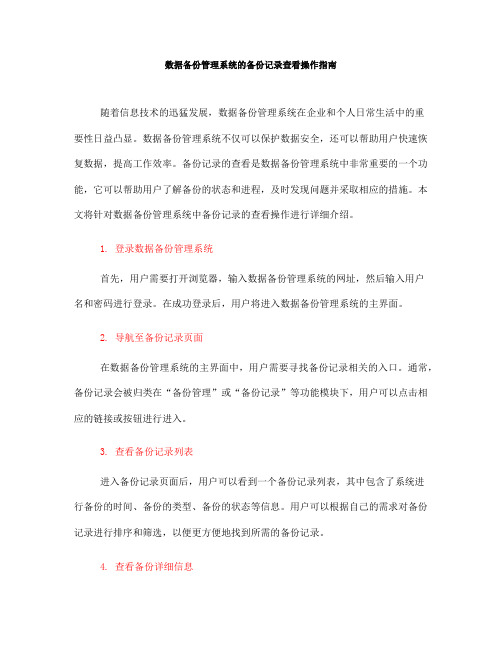
数据备份管理系统的备份记录查看操作指南随着信息技术的迅猛发展,数据备份管理系统在企业和个人日常生活中的重要性日益凸显。
数据备份管理系统不仅可以保护数据安全,还可以帮助用户快速恢复数据,提高工作效率。
备份记录的查看是数据备份管理系统中非常重要的一个功能,它可以帮助用户了解备份的状态和进程,及时发现问题并采取相应的措施。
本文将针对数据备份管理系统中备份记录的查看操作进行详细介绍。
1. 登录数据备份管理系统首先,用户需要打开浏览器,输入数据备份管理系统的网址,然后输入用户名和密码进行登录。
在成功登录后,用户将进入数据备份管理系统的主界面。
2. 导航至备份记录页面在数据备份管理系统的主界面中,用户需要寻找备份记录相关的入口。
通常,备份记录会被归类在“备份管理”或“备份记录”等功能模块下,用户可以点击相应的链接或按钮进行进入。
3. 查看备份记录列表进入备份记录页面后,用户可以看到一个备份记录列表,其中包含了系统进行备份的时间、备份的类型、备份的状态等信息。
用户可以根据自己的需求对备份记录进行排序和筛选,以便更方便地找到所需的备份记录。
4. 查看备份详细信息用户可以点击备份记录列表中的某一条记录,进入备份详细信息页面。
在该页面上,用户可以查看备份的具体内容,包括备份的文件、备份的大小、备份的进度等信息。
用户还可以查看备份的日志,以便了解备份过程中是否出现了异常情况。
5. 导出备份记录有些数据备份管理系统提供了导出备份记录的功能,用户可以将备份记录导出成Excel或PDF格式的文件,以便进行备份记录的归档和分析。
用户可以根据自己的需要选择导出的备份记录的时间范围和其他条件,以便更好地进行备份记录的管理和分析。
6. 设置备份记录提醒为了及时了解备份的状态和进程,一些数据备份管理系统还提供了备份记录提醒的功能。
用户可以根据自己的需求设置备份记录提醒的方式和频率,系统会在备份记录发生变化时及时向用户发送提醒通知,以便用户及时采取相应的措施。
Microsoft System Center 2022 数据中心管理系统说明书
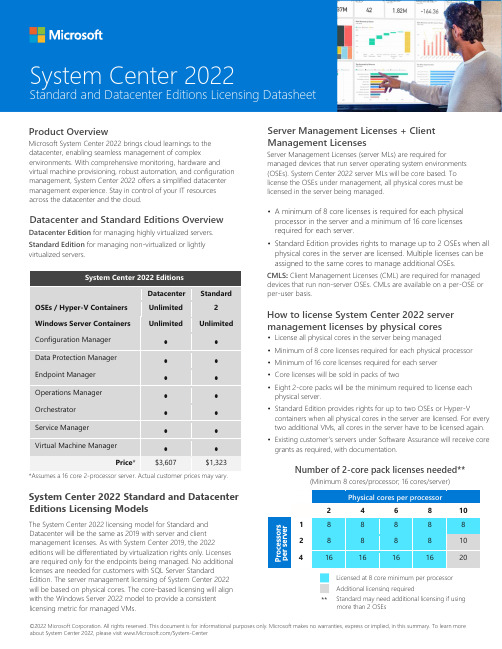
©2022 Microsoft Corporation. All rights reserved. This document is for informational purposes only. Microsoft makes no warranties, express or implied, in this summary. To learn more about System Center 2022, please visit /System-CenterProduct OverviewMicrosoft System Center 2022 brings cloud learnings to the datacenter, enabling seamless management of complexenvironments. With comprehensive monitoring, hardware and virtual machine provisioning, robust automation, and configuration management, System Center 2022 offers a simplified datacenter management experience. Stay in control of your IT resources across the datacenter and the cloud.Datacenter and Standard Editions OverviewDatacenter Edition for managing highly virtualized servers. Standard Edition for managing non-virtualized or lightly virtualized servers.System Center 2022 EditionsDatacenter StandardOSEs / Hyper-V Containers Unlimited 2 Windows Server Containers UnlimitedUnlimitedConfiguration Manager • • Data Protection Manager • • Endpoint Manager • • Operations Manager • • Orchestrator • • Service Manager • • Virtual Machine Manager••Price *$3,607$1,323*Assumes a 16 core 2-processor server. Actual customer prices may vary.System Center 2022 Standard and Datacenter Editions Licensing ModelsThe System Center 2022 licensing model for Standard and Datacenter will be the same as 2019 with server and client management licenses. As with System Center 2019, the 2022editions will be differentiated by virtualization rights only. Licenses are required only for the endpoints being managed. No additional licenses are needed for customers with SQL Server StandardEdition. The server management licensing of System Center 2022 will be based on physical cores. The core-based licensing will align with the Windows Server 2022 model to provide a consistent licensing metric for managed VMs.Server Management Licenses + Client Management LicensesServer Management Licenses (server MLs) are required formanaged devices that run server operating system environments (OSEs). System Center 2022 server MLs will be core based. To license the OSEs under management, all physical cores must be licensed in the server being managed.• A minimum of 8 core licenses is required for each physical processor in the server and a minimum of 16 core licenses required for each server.• Standard Edition provides rights to manage up to 2 OSEs when all physical cores in the server are licensed. Multiple licenses can be assigned to the same cores to manage additional OSEs.CMLS : Client Management Licenses (CML) are required for managed devices that run non-server OSEs. CMLs are available on a per-OSE or per-user basis.How to license System Center 2022 server management licenses by physical cores• License all physical cores in the server being managed • Minimum of 8 core licenses required for each physical processor• Minimum of 16 core licenses required for each server • Core licenses will be sold in packs of two• Eight 2-core packs will be the minimum required to license eachphysical server.• Standard Edition provides rights for up to two OSEs or Hyper-Vcontainers when all physical cores in the server are licensed. For every two additional VMs, all cores in the server have to be licensed again. • Existing customer’s servers under Software Assurance will receive coregrants as required, with documentation.Number of 2-core pack licenses needed**(Minimum 8 cores/processor; 16 cores/server)Physical cores per processor24 6 8 101 8 8 8 8 8 28 8 8 8 10 41616161620Licensed at 8 core minimum per processor Additional licensing required**System Center 2022Standard and Datacenter Editions Licensing DatasheetStandard may need additional licensing if using more than 2 OSEs。
国家学生体质健康标准数据管理系统

国家学生体质健康标准数据管理系统——使用操作简介教育部全国学生体质健康标准数据管理中心中国学生体质健康网国家学生体质健康标准数据管理系统使用操作简介一、数据上报基本操作流程1、首先登录中国学生体质健康网登记学校信息并下载验证文件,然后进入软件使用流程。
2、使用“国家学生体质健康标准数据管理系统——数据上报软件”进行数据上报。
基本操作流程:学校信息设置——测试项目设置——学生数据导入——自动评分——数据上报——其它辅助功能。
3、登录中国学生体质健康网,实时查询数据是否已上传,并于两个工作日后,到此网站查询上报数据是否合格。
4、已成功上报并且数据合格的学校,可以登录中国学生体质健康网,注册国家数据库会员,查询本校各项统计报表。
二、国家学生体质健康标准数据管理系统——数据上报软件的使用说明1、学校信息设置首次使用本软件,请选择您在网上注册并下载的验证文件,并填写各项信息,其中学校的信息是由网上注册的信息所决定的,不可更改;联系人、邮编等信息必须填写完整,并确保信息的有效性。
2、测试项目设置根据本校所在地区的要求,对选测项目分年级、分男女设置测试项目。
[注意事项]设置测试项目时,请注意记下对应的项目编号及所属的类别。
3、学生数据导入将学生的基本信息和测试成绩填写在标准格式的EXCEL表中,完成之后,将数据导入到本软件。
a)EXCEL表中每个学生信息与测试成绩共二十项(一个项目占一列,排列成一行)排列顺序如下:年级编号、班号、班级、学号、民族代码、姓名、性别、出生日期、[学生来源]、家庭住址、身高、体重、肺活量、耐力项目编号、耐力项目成绩、柔韧力量类项目编号、柔韧力量类项目成绩、速度灵巧类项目编号、速度灵巧类项目成绩、奖惩项目编号。
b)EXCEL表中各列中填写方式说明c)单元格格式设置Excel表中只有出生日期为日期格式,如:1997-3-4,其余的单元格格式按正常格式设定即可。
[注意事项](1)EXCEL表中的各项目编号和成绩格式,请参照附表2中填写;(2)填写的各年级测试编号还应与国家学生体质健康标准数据管理系统数据上报软件“测试项目设置”中设置的项目相对应,否则无法导入数据;(3)EXCEL表中的各项数据信息均需填写完整,不允许为空;数据行与行中间不允许有空行,遇到空行默认为数据到此结束,造成数据不能全部导入。
产品数据管理系统使用说明

产品数据管理系统使用说明简介产品数据管理系统(Product Data Management System,简称PDMS)是一种用于管理和共享产品数据的系统。
它的主要目标是帮助企业更加高效地管理和处理产品数据,以提升产品开发的效率和质量。
本文档将介绍如何使用PDMS来管理产品数据。
功能概述PDMS具有以下主要功能: 1. 产品数据的录入和编辑:用户可以通过PDMS录入产品的相关信息,包括产品名称、描述、特性等。
同时,也可以对已有产品数据进行编辑和更新。
2. 产品数据的搜索和查询:用户可以通过关键字搜索和筛选产品数据,快速找到所需的产品信息。
3. 产品数据的共享和协作:PDMS支持多用户同时使用,用户可以共同编辑和管理产品数据,实现协同工作。
4. 版本管理和历史记录:PDMS会自动保存产品数据的历史版本,并记录操作日志,方便用户追溯和恢复数据。
5. 数据导出和导入:用户可以将产品数据导出为Excel或CSV格式,也可以将外部数据导入到PDMS中。
系统要求为了能够正常使用PDMS,您的计算机需要满足以下要求: - 操作系统:Windows 7或更高版本、Mac OS X 10.10或更高版本 - 浏览器:支持最新版本的Chrome、Firefox、Safari、Edge等现代浏览器 - 内存:建议至少8GB内存 - 硬盘空间:建议至少10GB可用空间 - 网络连接:稳定的互联网连接,最佳状态为5Mbps或更高速度安装和登录1.下载安装程序:从PDMS官方网站下载安装程序,并执行安装步骤进行安装。
根据操作系统的不同,可能需要管理员权限。
2.启动PDMS:安装完成后,可以在桌面或开始菜单中找到PDMS图标,双击图标启动应用程序。
3.登录账户:在PDMS登录界面,输入您的账户名和密码,点击。
数据备份管理系统的备份记录查看操作指南(八)
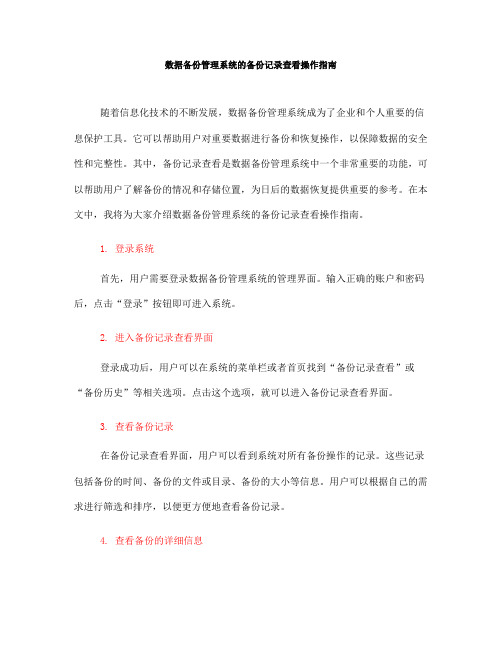
数据备份管理系统的备份记录查看操作指南随着信息化技术的不断发展,数据备份管理系统成为了企业和个人重要的信息保护工具。
它可以帮助用户对重要数据进行备份和恢复操作,以保障数据的安全性和完整性。
其中,备份记录查看是数据备份管理系统中一个非常重要的功能,可以帮助用户了解备份的情况和存储位置,为日后的数据恢复提供重要的参考。
在本文中,我将为大家介绍数据备份管理系统的备份记录查看操作指南。
1. 登录系统首先,用户需要登录数据备份管理系统的管理界面。
输入正确的账户和密码后,点击“登录”按钮即可进入系统。
2. 进入备份记录查看界面登录成功后,用户可以在系统的菜单栏或者首页找到“备份记录查看”或“备份历史”等相关选项。
点击这个选项,就可以进入备份记录查看界面。
3. 查看备份记录在备份记录查看界面,用户可以看到系统对所有备份操作的记录。
这些记录包括备份的时间、备份的文件或目录、备份的大小等信息。
用户可以根据自己的需求进行筛选和排序,以便更方便地查看备份记录。
4. 查看备份的详细信息在备份记录查看界面中,用户可以点击每一条备份记录,以查看该次备份的详细信息。
这些详细信息包括备份的目标路径、备份的方式(增量备份、全量备份等)、备份的状态(成功、失败等)等信息。
用户可以根据这些信息来判断备份的情况,以及是否需要进行数据恢复操作。
5. 导出备份记录有些数据备份管理系统还提供了导出备份记录的功能,用户可以将备份记录导出为Excel或者PDF等格式的文件,以便进行备份记录的归档和管理。
这样可以更方便地进行备份记录的查看和分析。
6. 设置备份提醒一些先进的数据备份管理系统还提供了备份提醒的功能,用户可以根据自己的需求设置备份提醒的时间和方式。
这样可以帮助用户及时了解备份的情况,以确保数据的安全性。
7. 其他备份记录查看操作除了以上的基本操作之外,一些数据备份管理系统还提供了其他更加细致的备份记录查看操作,例如查看备份的日志信息、查看备份的变更历史等。
国家地名数据库管理系统40操作说明

附件国家地名数据库管理系统 4.0 版操作说明1、关于操作平台的配置:系统的整体构架与配臵已在网络服务器上完成,各试点单位需配备能够连接到互联网的高性能电脑一台,显示器分辨率设臵为1280X960 或以上,安装使用谷歌浏览器17.0 以上版本(其他浏览器易造成地图不能漫游、放大),不需安装其他专用软件即可开展作业。
2、关于标注地名的说明:试点工作中所标注的地名主要来自国家地名数据库管理系统中的属性数据,其中所包含的地名为全省汇总后的数据成果,并经脱密处理。
在标注过程中各单位不需要新增或修改,把所包含的地名标注到影像图上即可;若地理位臵发生变动的地名要标注到现在位臵,已消失的可不标注。
为提高地名标注效率,各单位可多采用操作手册中“ 6.3.1 和 2 ”所介绍的方法,两种方法可兼顾使用。
同一位臵(显示符号)标注多个地名时,在点击选中地名对应的标注操作符号后点击第一次标注的符号即可完成标注,其余地名的标注方法相同,标注完成后要进行“整理数据”操作,再点击显示符号即可显示标注的全部地名信息。
3、关于标注方法的说明:(1)选择具体的县(区):选择具体的县(区)进入系统。
需要注意的是,不要用山东或上级市进入,以免对其它地区进行操作。
(2)自动匹配:选择“自动匹配地名”可以对数据库和地图完全一致的地名进行批量标注、连接。
需要注意的是“自动匹配地名”操作占用系统资源较大,只需开始操作一次即可,不要反复操作。
(3)半自动匹配:当选择数据库的具体项时,在地图搜索栏会以其为关键字出现其相关地名,或适当修改其关键字(也可输入其地址进行匹配)进行继续搜索,发现后进行关联即可,而不必采集具体坐标。
(4)手动标注:当无法通过自动匹配和半自动匹配进行标注时,再进行手动标注。
具体方法为可先通过关键字、利用地图搜索检索其大概位臵,最后进行标注。
注意:在正式操作前一定要把练习操作的删除干净。
4、关于标注地图的选择:系统中地图显示有两种模式,一种是已经部分标注的“地图”模式,一种是尚未标注的“影像” 模式,两者可以相互参考对比;当选择“影像” 模式时,“地图” 模式所标注的地名信息会叠加到影像图上,以供标注时参考,有利于确认标注位臵,故在标注时应选择“影像”模式。
- 1、下载文档前请自行甄别文档内容的完整性,平台不提供额外的编辑、内容补充、找答案等附加服务。
- 2、"仅部分预览"的文档,不可在线预览部分如存在完整性等问题,可反馈申请退款(可完整预览的文档不适用该条件!)。
- 3、如文档侵犯您的权益,请联系客服反馈,我们会尽快为您处理(人工客服工作时间:9:00-18:30)。
数据管理系统操作说明
一、安装Oracle数据库
(一)Oracle 9i数据库服务器的安装
要使用财政综合业务管理软件,需首先安装Oracle 9i数据库服务器端软件。
在此以Windows2000/XP为例进行介绍。
1、开始安装
将Oracle服务器三张光盘的第一张放入计算机,双击目录下的setup.exe开始安装oracle服务器。
出现如下窗口时点下一步:
该窗口也是卸装产品的窗口,如需要卸装产品,在此点[卸装产品]按钮。
2、主目录及安装目录设置
Oracle主目录决定了产品的运行环境,可按照默认参数设置。
浏览要安装的目录点下一步执行安装。
注意:安装路径中不得有中文和空格出现。
3、安装产品和类型选择
安装产品请选择Oracle9i Database 9.2.0.1.0,安装类型请选
择企业版。
4、数据库配置
数据库类型请选择通用
MTS Server端口号请按照默认参数2030设置。
数据库全局数据库名和SID命名规则按下图所示。
选择数据库文件的存放路径,一般直接取默认值
设置数据库字符集为如下字符集5、安装过程
数据库配置完成后出现安装摘要
点安装按钮开始安装
6、系统配置
安装完成后显示系统配置,各项工具将逐一配置,成功后将显示
成功。
工具配置完成后需要用户确认sys和system用户的口令。
请牢记!!!
7、结束安装
口令管理完毕,数据库安装完成,点[退出]按钮结束安装
8、配置网络联结字符串
进入oracle\ora92\network\admin子目录,用记事本打开tn snames.ora文件
复制HB打头的段,粘贴到未尾,并将“=”号之前的字符串改为“yszx”,保存退出。
9、重新启动计算机
(二)安装Oracle数据库客户端
运行数据管理系统,需要安装Oracle 客户端(直接在Oracle 服务器上运行,无需安装客户端)
1、开始安装
将客户端光盘放入计算机,双击目录下的setup.exe开始安装o racle客户端。
出现如下窗口时点下一步。
2、主目录及安装目录设置
Oracle主目录决定了产品的运行环境,可按照默认参数设置。
浏览要安装的目录点下一步执行安装。
注意:安装路径中不得有中文和空格出现。
3、安装类型选择
请选择管理员用户类型进行安装
点下一步出现安装列表,点安装按钮开始安装。
5、安装过程
安装过程显示如下:
6、网络配置
在安装的最后阶段由用户配置网络和数据库信息,出现如下窗口时,请按图示选择。
选择自己创建网络服务名后点下一步,选择数据库驱动。
选择Oracle8i或更高版本数据库或服务后点下一步,配置数据库服务名。
服务名为安装oracle服务器的全局数据库名(以HB打头的),请按要求填写,点下一步,选择网络协议。
选择TCP协议后点下一步,配置主机信息。
输入正确的服务器地址和端口号,点下一步进行连接测试。
我们可以选择不进行网络测试后点下一步配置网络服务名(连接中用户使用的连接名,此处输入yszx)。
输入网络服务名后点下一步完成网络配置。
请选择否结束配置
点下一步后出现结束安装画面7、结束安装
点完成后出现退出安装画面
点退出结束安装。
二、运行加密文件
在运行数据管理系统的计算机上,运行Wrtekey.exe文件。
此
文件向市局信息中心索取。
三、安装数据管理系统
数据管理系统可安装运行在具有Oracle客户端软件支持的,操作系统为Win98/XP/2000的计算机上。
运行安装目录下的setup.e xe安装程序,按照系统的提示,修改安装目录执行下一步直到安装完成。
系统默认安装路径为:"C:\Program Files\预算执行系统20 04\数据管理系统2004 "。
四、数据管理
1、登录“数据管理系统2004”
双击桌面上“数据管理系统2004”的快捷方式或者点击“开始菜单——程序——预算执行系统2004——数据管理系统200 4”,出现如下窗口:
输入用户名、密码和服务器名称,点连接按钮登录系统。
登录用户一定要是oracle数据库的管理员用户,默认为system,服务器为运行数据管理的计算机所配置的网络服务名(一般直接使用yszx)。
2、系统初始化
输入的用户信息得到验证后将登录数据管理系统,登录系统后首
先要进行系统初始化工作,完成相关的基础信息设置工作。
点“系统——系统初始化”,出现如下窗口:
点[开始]按钮进行系统初始化,成功完成该操作后,系统将完成基本数据字典设置,创建各业务系统安装信息,并初步完成数据库级相关权限设置。
3、修改密码
登录数据管理的系统为oracle数据库的管理员用户,要保证密码的安全可靠性,数据管理系统提供了修改密码的功能,用户可以定期修改密码以保证数据库的安全。
密码要做到数字和字母的组合,不要使用名字的简拼和与自己相关的日期作为密码,否则系统会出现安全隐患。
用户点击“系统——改密码”,出现如下窗口:
两次输入确认的新密码后点“保存”按钮设置系统新密码。
4、安装数据库
系统安装与管理是本系统的核心功能,此功能的操作直接影响数据库中数据的安全和可靠性,操作上一定要谨慎,避免因误操作造成
的数据丢失,有些数据的丢失是不可恢复的。
点“数据库维护——系统安装与管理”出现如下窗口:
在系统模块列表中选择要“03-预算执行系统”,点“安装”按钮出现如下窗口:
点击有三个点的按钮选择可供安装的文件,安装文件为.cre文件,文件名由前缀名加年份组成。
文件选择完成后点[安装]按钮创建指定业务系统的数据库。
5、升级数据库
点“升级”按钮出现如下窗口:
点击有三个点的按钮选择可供升级的文件,安装文件为.upd文件,文件名由前缀名加年份组成。
文件选择完成后点[升级]按钮升级指定业务系统的指定数据库。
6、生成登录文件
生成的登录文件为加密的连接信息,在系统模块中选择相应的系统模块,点生成登录文件按钮出现如下窗口:
服务器名称和数据库实例名称从登录的服务器中自动取出,如果用户的网络中有DNS解析服务器,请在域名称中输入域名称,点“保存”按钮保存服务器信息到注册表文件。
用户计算机双击此文件写入服务器信息供程序连接调用。
7、用户注册
点“数据库维护——数据库用户管理”出现如下窗口:
点“添加用户”按钮出现如下窗口:
用户名称一定要填真实姓名,填写完成后点“保存”按钮保存用户信息。
8、添加角色
选择一个用户,点“添加角色”按钮出现如下窗口。
选择“预算执行系统”后,勾选需要的“会计管理角色”,点“保存”按钮保存用户角色。
五、安装总预算会计软件
1、在需安装总预算会计软件的机器上,运行生成的登录文件,导入注册表。
2、安装总预算会计软件。
按照系统提示操作即可。
六、分配建账权限
1、登录
分配权限的账户为kjsys,口令默认为空。
登录成功后出下窗口:
2、添加用户
点“功能——分配权限”,弹出如下窗口:
单击“添加”,从数据管理系统设置的用户中选择需要操作总预算会计软件的用户,加入系统中。
回到上面的界面,选择刚添加的用户,勾选右下方的“账套”复选框,单击“保存”,完成建账权限分配工作。
七、建账
1、以刚分配建账权限的用户身份登录账务管理系统:
2、点“账套——添加账套”,出现如下窗口:
分别输入账套号、账套名称、启用年月等信息,账套号如“001”,账套名称如“2004年总预算会计账”,账套类型取默认值,启用日期根据实际需要选择。
单击“确定”按钮后退出系统。
八、分配账目操作权限
1、以kjsys身份登录总预算会计软件,重新进入“设置用户权限”界面:
2、选中需要分配操作权限的用户,勾选刚建立的可用账套,根据需要勾选业务菜单项目,单击保存退出。
九、移交国库使用
十、附录
(一)oracle安装注意事项
原始安装目录和目标目录不要存在中文或空格,否则会造成安装失败。
(二)oracle数据库端和服务器端可否安装在同一台计算机上?
Oracle服务器端和客户端不可安装于同一台计算机,安装服务器端后就已经包含了服务器端的全部功能。
(三)Oracle软件卸装
卸载已安装的oracle数据库软件需要按照如下步骤进行才能完全卸载,卸载oracle数据库软件首先要在控制面板——服务内停掉涉及到oracle的所有服务。
然后运行oracle的安装程序卸载已安装的oracle产品。
选择要卸载的产品
点删除按钮开始卸载产品。
产品删除完成后需要清理注册表的相
关信息,先要在注册表的[HKEY_LOCAL_MACHINE]——[SOFTWA RE]下删除[ORACLE]及以下所有节点。
然后在[HKEY_LOCAL_MACHINE]——[SYSTEM]——[Curren tControlSet]——[Services]下清除所有ORACLE相关的服务注册信息。
注册表清除完成后重新启动计算机,删除Oracle安装目录和C: \Program Files\下的oracle目录。
至此卸载完成。
